Wix Studio: Een werkruimte verwijderen
5 min
In dit artikel
- Stap 1 | Verwijder alle Premiumpakketten en diensten uit je werkruimte
- Optie 1 | Zeg je premium diensten op
- Optie 2 | Zet je premium website en diensten over
- Optie 3 | Zet alleen je domein over
- Stap 2 | Verwijder eventuele extra domeinen uit je werkruimte
- Stap 3 | Verplaats je websites naar de prullenbak
- Stap 4 | Verwijder je werkruimte
- Veelgestelde vragen
Als je besluit dat je een werkruimte wilt verwijderen, kun je deze op elk moment verwijderen. Wees voorzichtig met het verwijderen van een werkruimte. Deze actie kan niet ongedaan worden gemaakt. Wanneer je een werkruimte uit Wix Studio verwijdert, worden alle projecten, instellingen en gegevens die aan die werkruimte zijn gekoppeld permanent verwijderd.
Voordat je een werkruimte verwijdert, moet je eerst de websites in de werkruimte naar de prullenbak verplaatsen. Als je werkruimte Premiumpakketten, abonnementen of domeinen heeft, moet je deze ook eerst opzeggen of overzetten.
Belangrijk:
- Je kunt de werkruimte alleen verwijderen als je de eigenaar bent.
- Als je tot één werkruimte behoort en deze verwijdert, sluit je ook je account.
Stap 1 | Verwijder alle Premiumpakketten en diensten uit je werkruimte
Om een werkruimte te verwijderen, mag het account geen actieve diensten of abonnementen hebben. Als je actieve diensten hebt, moet je je abonnementen opzeggen en wachten tot ze verlopen. Je kunt je diensten ook overzetten naar een ander Wix-account.
Kies wat je wilt doen:
Wil je een domein opzeggen?
Wanneer je een Wix-domeinabonnement opzegt, moet je wachten tot deze verloopt, de quarantaineperiode ingaat en niet langer is geregistreerd. Alleen dan kun je je werkruimte verwijderen. Dit proces kan tot 80 dagen duren. We raden aan een herinnering in je agenda in te stellen als je moet wachten tot je domein niet langer is geregistreerd.
Optie 1 | Zeg je premium diensten op
Annuleer elke dienst die je in je werkruimte hebt (zoals Premiumpakketten, domeinen, zakelijke e-mail, apps) afzonderlijk.
Om je diensten op te zeggen:
- Ga naar Premiumabonnementen in je werkruimte.
- Klik naast het betreffende abonnement op het Meer acties-pictogram
 .
. - Klik op Pakket / Domein/Postvak/App annuleren.
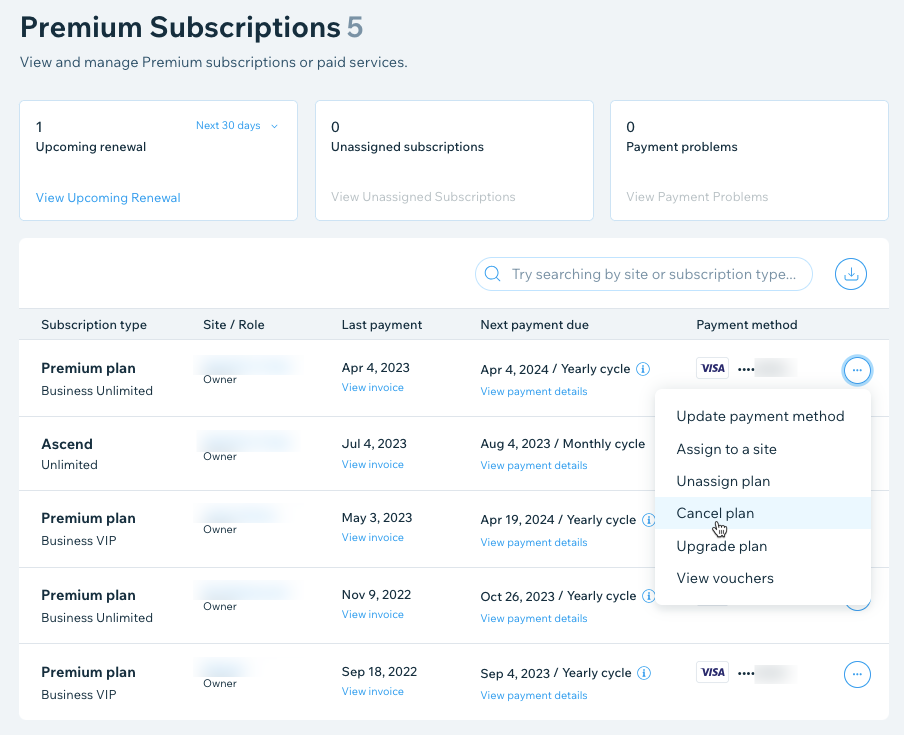
Optie 2 | Zet je premium website en diensten over
Wanneer je een premium website overzet naar een ander account, kun je deze samen met alle bijbehorende diensten overzetten. Dit is een goede optie als je twee Wix-accounts probeert samen te voegen of het eigendom van je website aan iemand anders wilt geven.
Om je premium website en diensten over te zetten:
- Ga naar Websites.
- Klik naast de relevante website op het Meer acties-pictogram
 .
. - Klik op Website overzetten.
- Voer het e-mailadres van de ontvanger in.
- Vul het overdrachtsformulier in (hier kun je de aanvullende diensten selecteren die je wilt overzetten).
- Klik op Doorgaan.
- Controleer en bevestig de overdrachtsgegevens en klik op Eigendom overzetten.
Optie 3 | Zet alleen je domein over
Je hebt ook de mogelijkheid om je Wix-domein over te zetten zonder een website over te zetten. Zet je domein over naar een ander Wix-account of helemaal weg van Wix.
Om je domein over te zetten:
- Ga naar Domeinen in je werkruimte.
- Klik naast het betreffende domein op het Domeinacties-pictogram
 .
. - Klik op Overzetten van Wix of Overzetten naar een ander Wix-account.
Let op:
Lees meer over het overzetten van je domein naar een andere host dan Wix of naar een ander Wix-account.
Stap 2 | Verwijder eventuele extra domeinen uit je werkruimte
Als je een domein bij Wix hebt gekocht, moet je het opzeggen of overzetten (zoals beschreven in stap 1). Als je een extern domein hebt gekoppeld, volg je de onderstaande stappen om het te verwijderen.
Om een domein uit je werkruimte te verwijderen:
- Ga naar Domeinen in je werkruimte.
- Klik naast het betreffende domein op het Domeinacties-pictogram
 .
. - Klik op Verwijderen uit Wix.
Stap 3 | Verplaats je websites naar de prullenbak
Verplaats vervolgens de resterende websites in je werkruimte naar de prullenbak. Dit zorgt ervoor dat al je websites correct worden verwijderd.
Om je websites naar de prullenbak te verplaatsen:
- Ga naar Websites in je werkruimte.
- Klik naast de website ticket op het Meer acties-pictogram
 .
. - Klik op In prullenbak.
- Klik op Verplaatsen om te bevestigen.
- Herhaal dit voor alle resterende websites in je account.
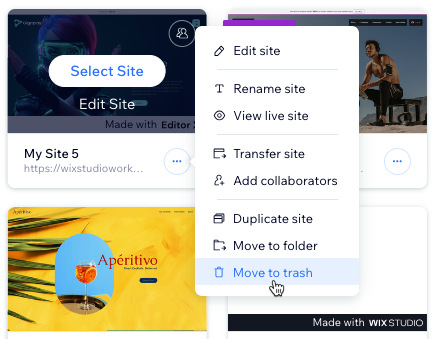
Stap 4 | Verwijder je werkruimte
Zodra je je resterende websites naar de prullenbak hebt verplaatst en alle bestaande premium diensten en domeinen hebt opgezegd, kun je je werkruimte verwijderen.
Veelgestelde vragen
Klik op een vraag hieronder om meer te lezen over het verwijderen van werkruimten.
Wat gebeurt er als ik een werkruimte verwijder?
Kan ik een verwijderde werkruimte herstellen?
Kan ik een werkruimte verwijderen en een back-up houden van de inhoud ervan?
Kan ik een werkruimte verwijderen als ik niet de eigenaar ben?
Verwijdert het verwijderen van een werkruimte alle teamleden die eraan gekoppeld zijn?
Is er een manier om een werkruimte tijdelijk te deactiveren in plaats van deze te verwijderen?

